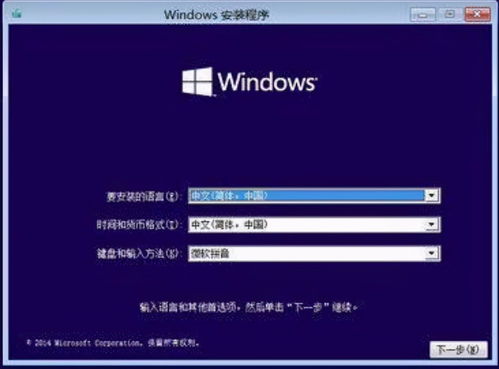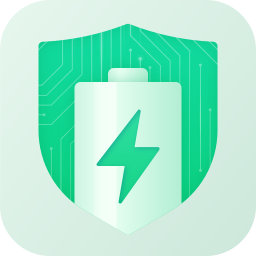- 系统大小:7.0MB
- 更新时间:2024-11-25
- 界面语言:简体中文
- 授权方式:5G系统之家
- 推荐星级:
重装Windows系统是一个相对简单但需要小心操作的过程。以下是重装Windows系统的基本步骤,但请注意,这只是一个大致的指导,具体步骤可能会因您的系统版本和配置而有所不同。
准备工作
1. 备份数据:在开始重装之前,请确保备份了所有重要数据,因为重装系统会删除所有个人文件和应用程序。2. 获取Windows安装介质:您需要准备一个Windows安装介质,例如U盘或DVD。您可以从Microsoft官网下载Windows镜像文件,然后使用工具将其刻录到U盘或DVD上。3. 查看硬件兼容性:确保您的计算机硬件与您要安装的Windows版本兼容。4. 了解激活密钥:如果您有Windows的激活密钥,请确保在重装过程中使用它。
重装步骤
1. 插入安装介质:将U盘或DVD插入计算机的USB端口或光驱中。2. 启动计算机:重启计算机,并进入BIOS设置(通常在启动时按F2、F10或Del键)。在BIOS中,将启动顺序设置为从U盘或DVD启动。3. 开始安装:计算机从U盘或DVD启动后,会自动进入Windows安装程序。按照屏幕上的提示进行操作。4. 选择安装类型:在安装过程中,您需要选择安装类型。如果您想要保留现有文件和应用程序,可以选择“升级”。如果您想要完全重装系统,可以选择“自定义”或“全新安装”。5. 分区硬盘:如果您选择“自定义”安装,您需要分区硬盘。您可以选择保留现有分区,或者创建新的分区。6. 开始安装:选择分区后,Windows安装程序会开始复制文件并安装系统。7. 完成安装:安装完成后,计算机将自动重启。您需要按照屏幕上的提示进行一些基本设置,例如选择地区、键盘布局、网络设置等。
安装驱动程序和应用程序
1. 安装驱动程序:在安装Windows后,您可能需要安装一些硬件驱动程序,以确保所有设备都能正常工作。2. 安装应用程序:安装您需要的应用程序,例如办公软件、浏览器、防病毒软件等。
注意事项
1. 确保您有足够的硬盘空间:重装系统需要一定的硬盘空间,确保您的硬盘有足够的未使用空间。2. 注意备份:在重装系统之前,请确保备份了所有重要数据。3. 注意激活:如果您有Windows的激活密钥,请确保在重装过程中使用它。
希望这些步骤能帮助您成功重装Windows系统。如果您在重装过程中遇到任何问题,请随时提问。
Windows系统重装全攻略:轻松解决系统问题